Видео заставка программы время для видеомонтажа
Обновлено: 07.07.2024
5 Оценок: 1 (Ваша: )
Хотите создать видеоролик для канала на YouTube или оформить свой курс? Вам понадобится красивая вступительная заставка. Она позволит сообщить тему видеоролика и имя автора, а также разработать свой стиль. Чтобы создать интро, вам потребуется программа для обработки видео. Воспользуйтесь редактором ВидеоМОНТАЖ. Он предлагает удобное меню на русском языке, встроенные шаблоны титров и каталог видеоэффектов. В этой статье мы расскажем, как сделать начальную заставку для видео.
Что такое интро
Как называется заставка в начале видео? В видеороликах ее обозначают как интро. Она является введением к основной части клипа, и в ней содержится общая информация: например, название клипа, короткое описание, автор. Интро может быть оформлено в виде обычного текста на однотонном фоне или расположено на красивом изображении. Оно используется для оформления видеоклипов на Ютуб или ВКонтакте, образовательных курсов или семейных фильмов.
Чтобы сделать впечатляющее интро, важно соблюдать несколько условий:
- Оно должно быть коротким: установите продолжительность не более 10 секунд.
- Если вы хотите стать видеоблогером, дизайн должен быть одинаковым во всех роликах.

Пример вступительной видеозаставки
Как сделать классное интро: пошаговая инструкция
Вы можете добавить заставку в приложении ВидеоМОНТАЖ. Редактор содержит готовые решения и простые в использовании инструменты. Для оформления проекта выполните несколько простых действий:
Шаг 1. Импортируйте видеофайлы
Запустите видеоредактор и создайте новый проект. Нажмите «Добавить видео и фото» или перетащите файлы из проводника.
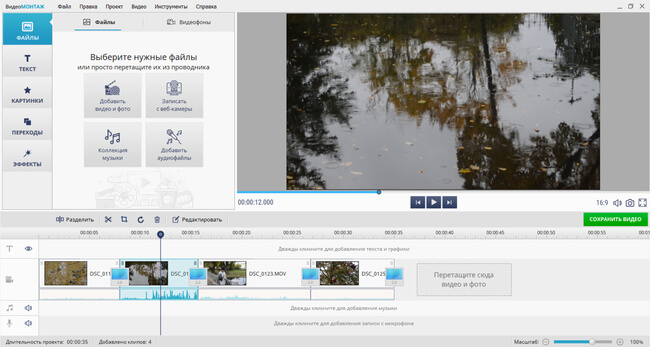
Вы можете загрузить несколько клипов и соединить их с помощью плавных переходов
Также у вас есть возможность настроить продолжительность любого ролика. Выделите его на временной шкале и нажмите «Обрезать выбранный клип». Настройте оптимальную длину воспроизведения для каждого фрагмента.
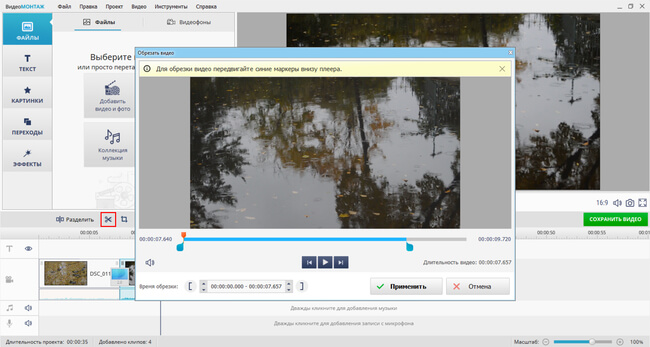
С помощью маркеров установите начало и конец
Шаг 2. Добавьте видеозаставку
У вас есть два варианта для оформления вступительных титров:
-
Использование шаблонов . Если вы ищете интересные идеи для интро, то воспользуйтесь готовыми решениями в программе. Их можно будет настроить под себя, изменяя элементы. Для этого перейдите в раздел «Текст» — «Титры».
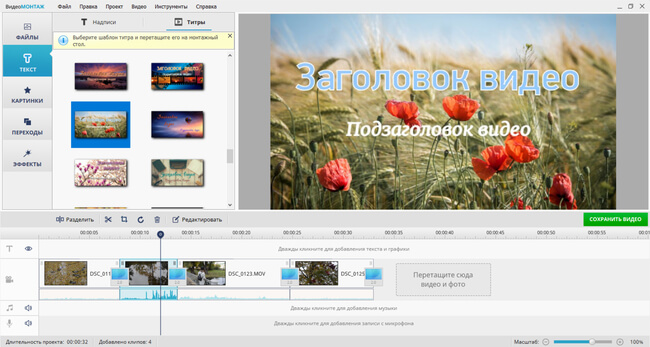
Вам будет предложен каталог шаблонов
После выбора дизайна перетащите слайд на временную шкалу. Разместите материал перед видеоклипами. В новом окне введите свой текст и примените изменения. Затем вы можете дважды кликнуть по видеозаставке и настроить параметры фона и текста. В качестве заднего плана можно установить цвет, градиент, текстуру или рисунок с компьютера. Для текстового слоя можно настроить размещение, размер, шрифт, заливку, начертание, эффекты.
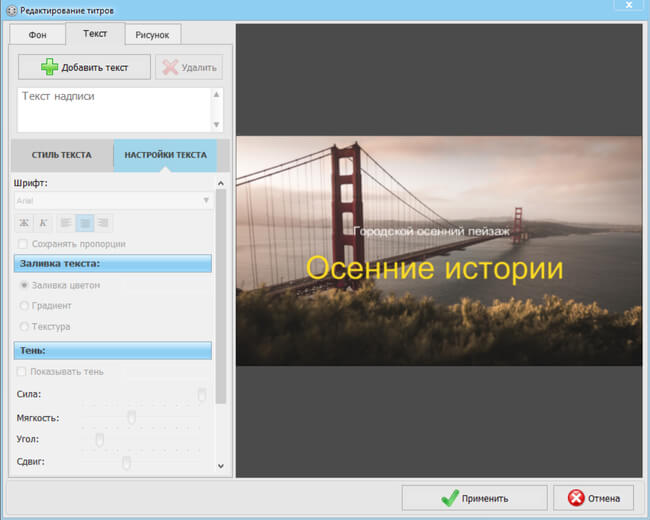
Для коррекции надписи выделите текстовый слой
Вы можете настроить продолжительность заставки с помощью инструмента обрезки, или уменьшив фрагмент на таймлайне.
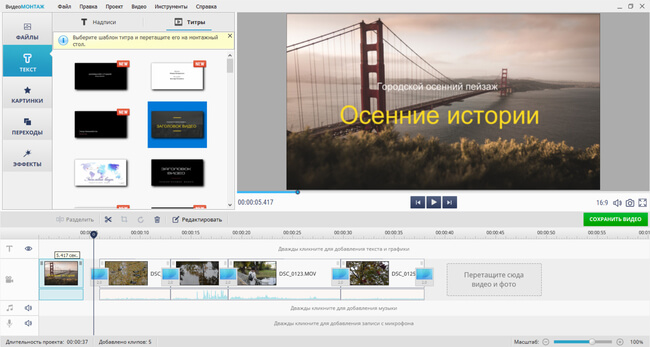
Желательная продолжительность — 5 секунд
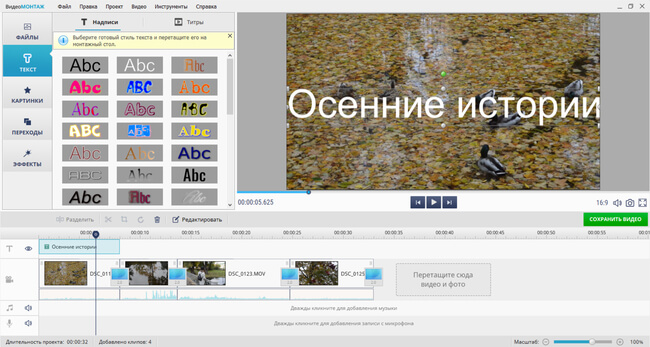
Введите необходимые данные и разместите фрагмент над видеоклипом
Настройте его продолжительность на таймлайне и измените размер. Для этого на экране предварительного просмотра используйте углы рамки. При выделении текстового слоя в левой части интерфейса появиться блок для редактирования надписи. Вы сможете изменить шрифт, начертание, цвет заливки, анимацию, добавить тень и контур.
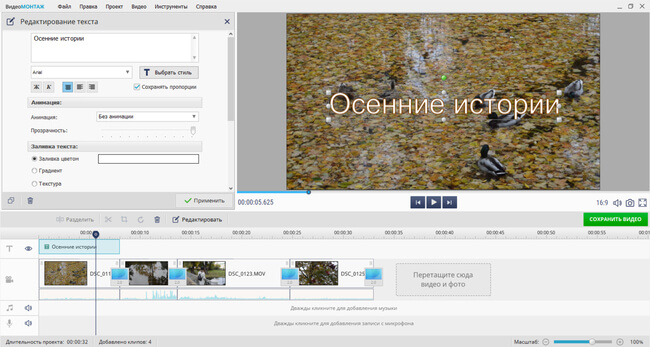
Здесь можно скорректировать место надписи на видеоряде
Шаг 3. Продолжите редактирование
После создания заставки в начале видео у вас есть возможность обработать видеоклип:
-
Наложите музыку . В разделе «Видео» кликните на «Добавить музыку из коллекции программы». Вы сможете выбрать один или несколько аудиотреков из каталога и добавить их к заставке. Затем она будет размещена на временной шкале. Измените ее продолжительность, уменьшив фрагмент на таймлайне.
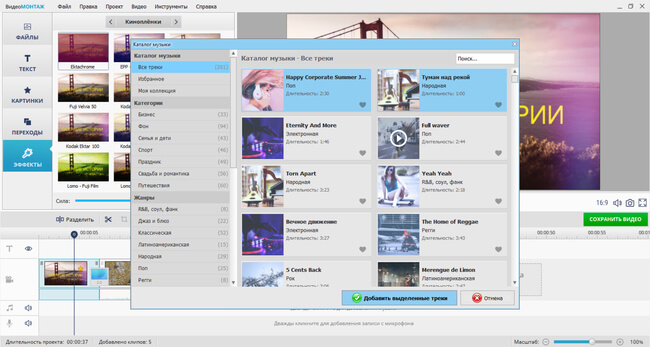
Музыкальные композиции разбиты по категориям и жанрам
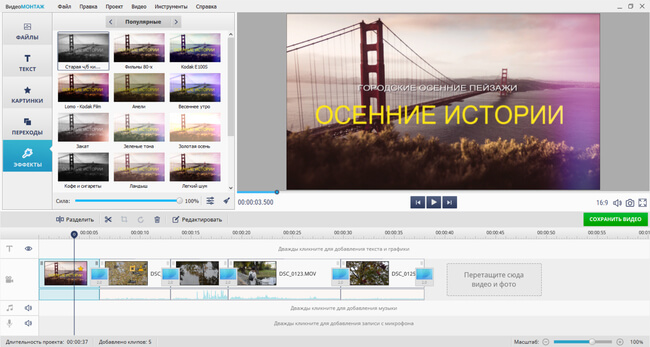
Эффекты можно также применить к видеозаставке
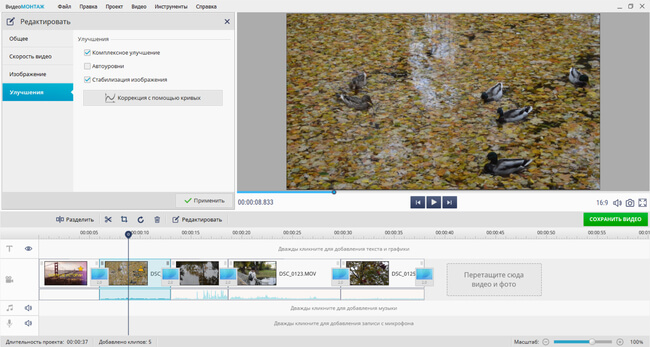
Также есть возможность изменить скорость воспроизведения
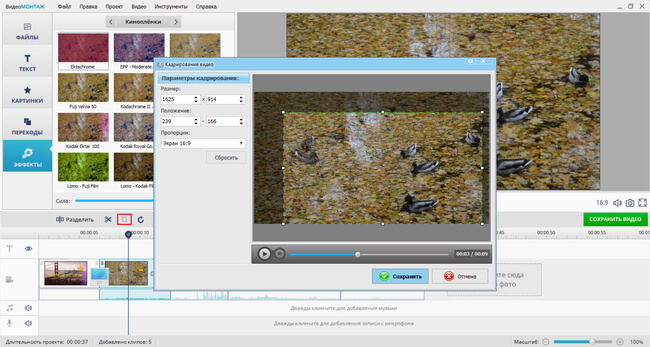
Вы можете установить заданные пропорции и обрезать лишнее
Шаг 4. Экспортируйте результат
После внесения всех корректив можно экспортировать работу в подходящем формате. Кликните на значок «Сохранить видео» и выберите способ вывода материала в зависимости от того, что вы хотите делать с видео:
- видеоклип для просмотра на компьютере;
- запись контента на DVD-диск;
- сохранение HD-ролика;
- подготовка работы для воспроизведения на устройствах: смартфоне, планшете, игровой приставке;
- вывод видеоматериала для публикации на видеоплатформах.
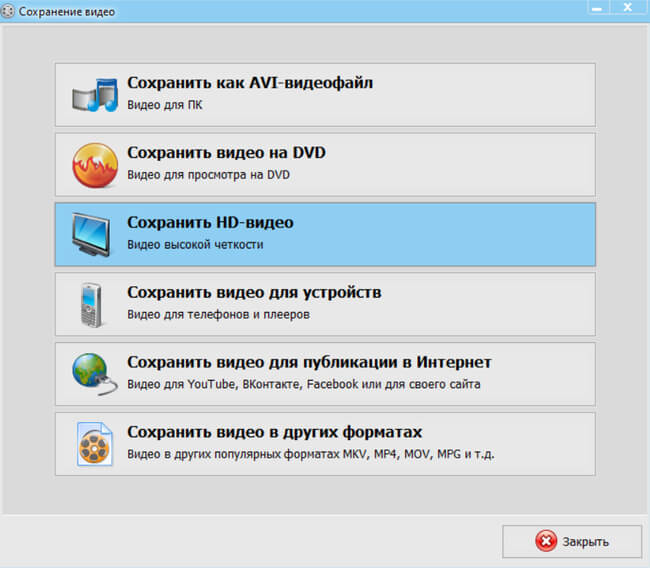
Укажите нужный вариант
Идеи для вступительной видеозаставки
Взгляните на несколько примеров интро из программы для монтажа видео:

Романтическая видеозаставка для истории любви

Интро для образовательного видеоурока

Пример оформления для влога из путешествия


Дизайн для информационного ролика о подарках

Заключение
Теперь вы знаете, как создать видеозаставку. Для этого вам не потребуются специальные навыки или дорогое программное обеспечение. Воспользуйтесь редактором ВидеоМОНТАЖ и создайте красивое интро за считанные минуты. Также вы сможете применить эффекты, нарезать фильм, поменять местами и склеить разные видеофрагменты, наложить фоновую музыку и экспортировать работу в удобном видеоформате. Скачайте приложение и оформите первый ролик!
Если вы любите создавать видео, вам наверняка приходилось использовать футажи. Футаж – это короткий видеоролик, сделанный специально для видеомонтажа. Это может быть анимированный фон, шаблон с текстом, спецэффект на прозрачном фоне или видеофрагмент с определенной тематикой (природа, спорт, путешествия и другое). Применение футажей позволяет сделать видео более зрелищным. Ниже вы можете посмотреть различные примеры футажей.


Шаблон с текстом




Футажи для видео бывают трех типов. Простые футажи – это готовые видеофрагменты, которые при монтаже помещаются на одну дорожку с редактируемым видео. Их можно использовать в качестве заставок: например, вставить в начало фильма футаж с обратным отсчетом времени.
Футажи с альфа-каналом – это видео с прозрачным фоном, обычно в формате MOV. Такие футажи помещаются на отдельную видеодорожку и накладываются поверх основного видео. Яркие примеры футажей с альфа-каналом – вспышки, взрывы, языки пламени.
Футажи с однотонным фоном – это видео, в которых объекты помещены на цветной (обычно зеленый) фон. По содержанию эти видео могут быть такими же, как и футажи с альфа-каналом. Чтобы использовать футажи с однотонным фоном, нужно предварительно этот фон удалить. О том, как это сделать, мы расскажем чуть позже. Открыв видео ниже, вы сможете увидеть примеры футажей с зеленым фоном, а также бесплатно скачать футажи для использования в своих фильмах.
Где найти футажи
В Интернете есть множество сайтов, на которых можно купить качественные футажи для видеомонтажа, – например, iStock, Shutterstock и Adobe Stock. Проблема в том, что цены на этих сайтах достаточно высокие, а пробный период отсутствует. Мы предлагаем вам попробовать сервис Videoblocks. На этом сайте вы сможете найти короткие видеоролики для любого случая: от кинематографичных спецэффектов до свадебных футажей и шаблонов для дня рождения. Пройдя по ссылке ниже, вы сможете получить 7-дневный бесплатный доступ к обширной библиотеке красивых тематических футажей.
Допустим, вы скачали на свой компьютер футаж со взрывом, переходом или другим эффектом на прозрачном или однотонном фоне. Как работать с ним дальше? Чтобы добавить футаж в ваш фильм, вам понадобится программа для монтажа видео. Мы рекомендуем Movavi Видеоредактор Плюс – простую и удобную программу на русском языке. Итак, давайте разберемся, как наложить футаж на видео с помощью Видеоредактора Плюс от Movavi.
Как вставить футаж в видео
Установите Movavi Видеоредактор Плюс
Скачайте установочный файл для Windows или Mac OS, нажав на одну из кнопок ниже. Откройте скачанный файл и следуйте инструкциям по установке. После завершения установки запустите видеоредактор и выберите Новый проект.

Видеоконтент не покидает тренды из года в год, спрос на него только растет. Проморолики, видеообзоры, скринкасты, видеопрезентации актуальны везде: на YouTube, в соцсетях и на сайтах.
При создании видео для бизнеса не всегда есть возможность работать с собственноручно отснятым материалом. Или тратить время и силы на отрисовку уникальных переходов и заставок. При этом использование чужого видеоконтента может нарушить авторские права, привести к неприятным последствиям: блокировке ютуб-канала, судебному разбирательству и т. д.
Решение – брать доступный контент на видеостоках. Рассказываем о 14 сайтах, где можно скачать бесплатно футажи для видеомонтажа.
Совет: прежде чем скачивать футаж и делать с ним видеоролик, лучше проверить лицензию. Контент может быть бесплатным, но запрещенным для коммерческого использования.
Pexels
Pexels – зарубежный фото- и видеосток. Миссия проекта – помогать миллионам создателей по всему миру: дизайнерам, программистам, писателям и др.
В библиотеке Pexels свыше 8 000 видео, большинство представлено в HD-качестве. Каталога с удобными фильтрами нет, зато есть поиск по ключевым словам.
Все фото и видео на Pexels распространяются по лицензии Creative Commons Zero (CC0). То есть контент разрешен и для личного, и для коммерческого использования. Ссылка не обязательна.
Mazwai
Mazwai – коллекция красивейших HD-видео от десятков различных авторов.
Дизайн сайта чересчур минималистичный: нет ни поиска, ни категорий. По этой же причине нельзя сказать, сколько всего видео в библиотеке.

Видеоконтент можно скачать бесплатно, но он распространяется по лицензии CC by 3.0. То есть при использовании необходимо ссылаться на автора.
Stockio
Stockio – сток с бесплатными видео, а также фото, векторами, иконками и шрифтами. Роликов в библиотеке около 650.
К сожалению, категорий и фильтров нет, только поиск по ключевым словам.

Coverr
Coverr – сайд-проект от создателей veed.me, маркетплейса видеопродукции.
На coverr.co представлено свыше 500 красивых и бесплатных видео, оптимизированных для использования в качестве фона на сайте. Работает поиск по ключевым словам и темам (еда, природа, технологии, животные и т. п.).
Все видео на Coverr можно использовать для коммерческих целей. Разрешение авторов спрашивать не нужно, а атрибуция не обязательна.
VideoMonkey
VideoMonkey – небольшая коллекция видео от платформы MotionArray, пока роликов на сайте всего около 60. Нет поиска по тегам, категорий и фильтров, придется просматривать все вручную.

Футажи можно использовать как угодно, 100 % свободная лицензия.
Clipcanvas
Clipcanvas – платный видеосток, у которого также есть раздел с бесплатными футажами для видеомонтажа. Такого контента мало – всего около 170 роликов – но, возможно, вы найдете что-то стоящее.
Поиска и фильтров нет, надо перебирать все вручную.

Videvo
Videvo – крупнейший онлайн-сток, работает с 2012 года. Цель проекта – стать №1 в мире по доставке бесплатных футажей и моушн-графики.
Видеоконтент можно отсортировать по категории, разрешению, популярности, свежести и типу лицензии. Также есть поиск по ключевым словам.
На Videvo несколько типов лицензий. Если видео распространяется по CC by 3.0, нужно обязательно ссылаться на автора ролика.
На самой странице с видео надо еще обратить внимание на раздел «Usage». Если там указано «Editorial Use Only», то коммерческое использование запрещено.
Мы продвигаем бизнес всеми форматами контента – в том числе делаем продающую видеоинфографику. ПодробнееCuteStockFootage
CuteStockFootage – сток с видео, SFX и текстурами. Идея проекта – бесплатно (или за небольшую плату) предоставлять видео-, фото- и звуковые файлы всем желающим: режиссерам монтажа, фотографам, блогерам, музыкантам и др.
В базе более 2 000 футажей для видеомонтажа: оверлеев, фонов, переходов и т. д.

MotionPlaces
MotionPlaces – это коллекции футажей, снятых по всему миру. Более 2 000 роликов разбито на категории: Европа, Азия, Америка. Также подходящий контент можно найти по типу видео (макро, замедленная съемка и др.) или цвету (красный, синий и др.).

Life of vids
Life of vids – проект креативного агентства из Монреаля (это сразу заметно по дизайну сайта).
Скачивать ролики можно в любом разрешении: от SD 360p до SOURCE 2160p.

Видео от Life of vids разрешено как для личного, так и для коммерческого использования.
Videezy
Videezy – крупная библиотека бесплатных стоковых видео и шаблонов Adobe After Effects. На сайте вы найдете свыше 2 400 футажей в 10+ категориях (animal, nature, sky, travel и др.).
Есть поиск по ключевым словам, также видео можно отсортировать по типу лицензии, разрешению, формату.
Pixabay
Pixabay – целое сообщество креативщиков, бесплатно предоставляющих фото, векторную графику и видео. Поиск по библиотеке выдает около 6 000 роликов в 20+ категориях (music, people, sports и др.).
Если перейти на страницу определенного видео, можно узнать дату загрузки, формат, разрешение и популярность по просмотрам и скачиваниям.

Все видео можно бесплатно скачать, а затем использовать для коммерческих целей без указания автора. Лицензия – CC0.
MotionElements
MotionElements – крупнейший азиатский маркетплейс для видеомейкеров по всему миру.
На сайте есть самый разный контент: музыка, трехмерные модели, шаблоны After Effects и стоковые видео. Последних больше 3 000, и новые ролики добавляются каждую неделю.

Если найдете подходящий футаж и захотите его скачать, выйдет попап с просьбой указать e-mail – ссылку для загрузки файла можно получить только так.
StockFootage4Free
StockFootage4Free – библиотека бесплатных стоковых видео. Всего на сайте представлено свыше 200 футажей, распределенных по 13 категориям.
Радует подробнейшее описание каждого видео, а плохо то, что новый контент появляется очень редко.
Надеемся, что подборка оказалась для вас полезной. Если так, будем благодарны за репосты в соцсетях. Если же мы забыли какой-то очень важный ресурс – пожалуйста, напишите в комментарии. Всего доброго, удачи в видеомаркетинге.
Мы создаем и продвигаем видео – помогаем бизнесу быть в тренде. ПодробнееВ Google и «Яндексе», соцсетях, рассылках, на видеоплатформах, у блогеров

Монтировать профессиональный клип для рекламы и делать видео об отпуске для родственников — задачи разного уровня и видеоредакторы для них будут разные. В этой статье мы расскажем про полностью бесплатные программы с настраиваемыми плагинами и редакторы для новичков, которым не нужны все эти сложности. Это поможет вам определиться, какой софт выбрать лично для себя.
Преимущества и минусы бесплатных программ
Главное преимущество программ из списка ниже в том, что они бесплатны. Это открывает пользователю свободу выбора — он может скачать их все, протестировать, и выбрать то, чем будет пользоваться постоянно.
С другой же стороны, полностью бесплатное ПО не всегда работает стабильно. Если в него можно загружать плагины от сторонних разработчиков, оно уязвимо — некорректно написанный код может вывести из строя всю систему. В некоторых таких приложениях бывает много рекламы, чтобы продукт имел хоть какое-то финансовое обеспечение. Часто программы с открытым кодом созданы руками вольных разработчиков, поэтому не ждите от него качественного юзабилити и оперативной тех. поддержки — проблемы и баги придется решать через форумы сообществ.

Лучшие бесплатные программы для монтажа видео
Начнем с профессионального ПО, которое используют знатоки видеомонтажа и мировые студии, чтобы создавать свои потрясающие кинопроекты.
DaVinci Resolve
Его использовали при цветокоррекции и монтаже «Аватара» и «Пиратов Карибского моря». В нем редактировали супергеройский боевик «Мстители: Война бесконечности», фантастическую драму «Марсианин», сериал «Теория большого взрыва» и многие другие вещи, которые обожают миллионы людей по всему миру.
DaVinci Resolve — редактор для профессионалов, которым важны глубокий грейдинг (цветокоррекция) и тонкая работа со звуковыми эффектами. Представьте, что стандартные инструменты художников, звукорежиссеров и колористов перевели в цифровой формат и внедрили в программу. Так и получился DaVinci Resolve. Он в одиночку может закрыть все потребности продакшена, поэтому так популярен в Голливуде.
Возможности DaVinci Resolve:
- Работа с объектами. Функция отслеживания делает так, что мчащийся автомобиль или скачущий по зданиям Человек-паук всегда остается в фокусе. А еще к движущемуся объекту можно применить эффекты, не затрагивая другие области изображения. Например, у склона горы во время заката можно создать эффект солнечного градиента. При этом человек, бегущий по склону, меняться не будет.
- Fusion. Нужны трехмерные эффекты — взрывы, изменение физических свойств предметов, преобразование кинореальности и вообще любая эффектная анимация? Качайте Resolve. Также благодаря Fusion можно чистить небольшие огрехи записи или полностью удалять из кадра лишние объекты.
- Пакетная обработка и параллельное сотрудничество. В программе может работать целая команда, причем разом. Один занимается звуком, второй изображением. Когда все материалы будут готовы, клипы можно обработать пакетом.

Готовый ролик можно вывести в любом популярном формате, а также подготовить ленту в пакете DCP для кинотеатров. Бесплатная версия есть: весит 2,5 Гб, требует мощной видеокарты, а лучше двух, чтобы первая выводила картинку на экран, а вторая просчитывала видеоряд целиком. Над управлением тоже придется помучаться — интерфейс очень запутан. Но и руководства не всегда хватает — некоторые функции отсутствуют в инструкциях, описаний к ним нет.
DaVinci Resolve будет работать на любой ОС, но какая сумма нужна для покупки полной версии, непонятно. На сайте стоимость лицензии не указана. С такими вопросами разработчик направляет пользователя к официальному дилеру, которого тоже нужно еще найти.
Shotcut
Работает на всех популярных операционках и имеет открытый код, поэтому любители покопаться в настройках могут организовать систему под себя. В библиотеке FFmpeg, привязанной к Shotcut, хранятся сотни аудио- и видеоформатов, которые можно установить в редактор и использовать для конвертации.
Программа умеет захватывать экранное и потоковое видео, запишет вас на вебкамеру и сохранит запись голоса в нужном формате. Набор функций для редактирования ролика здесь стандартный: можно настроить цветокоррекцию, кадрировать картинку, удалить из клипа лишние фрагменты. Когда добавляете текст — для субтитров или на заставку — его можно сделать объемным.
Возможности Shotcut:
- Управление клавиатурой. Клик по кнопке — и видео можно замедлить, ускорить, перемещаться между фрагментами временной шкалы.
- Точная настройка аудиодорожки. Помимо звуковых фильтров, эквализации и настройки тембра голоса, пользователю доступны LADSPA-эффекты. Их используют, когда, например, нужно подавить шум при записи на микрофон или создать эффект караоке.
- Многоуровневое редактирование. В редакторе можно работать с несколькими дорожками одновременно, компоненты которых просто перетаскиваются мышью. Временная шкала устроена так, что запоминает все изменения, и вы сможете вернуться к любой правке, чтобы отладить ее.

В Shotcut действительно интересно работать, если разбираешься в программировании. Фильтров программа предоставляет мало, что для эстетов в видео продакшене может стать существенным минусом. Другая проблема — нестабильность системы. ПО может вылетать даже на мощном компьютере с крутой видеокартой или надолго зависать, например, при рендеринге проекта. Зато все функции открыты сразу и бесплатно, вирусов и рекламы здесь тоже нет.
VideoPad
Возможности VideoPad:
- Загрузка плагинов VirtualDub. Плагины значительно расширяют коллекцию видеоэффектов, предустановленных в программе по умолчанию. Пригодится, чтобы снять автоматическую стабилизацию и искусственно включить дрожание камеры, удалить логотип с чужого контента, перевести видеоформат в мультипликацию и т.д.
- Поддержка каталога MixPad. Эта функция отвечает за настройку звука. Благодаря Mixpad можно обрабатывать и сводить отдельные аудиодорожки, работать с эквализацией, применять эффекты музыкальных инструментов, создавать эхо.
Остальные функции видеоредактирования в программе такие же, как в большинстве популярных редакторов — настройки цветокоррекции, удаление лишних фрагментов, стабилизация и хромакей и т.д.

Большинство опций в программе работают бесплатно, но, если вы хотите использовать все библиотеки аудио- и видеоплагинов, придется заплатить 35$ за полную версию.
Простые программы для начинающих
В противовес видеоредакторам-гигантам, о которых рассказали выше, даем подборку несложных, но функциональных программ для новичков. Такое ПО не требует от компьютера высоких мощностей, а от пользователя — штудирования огромных руководств.
ВидеоМОНТАЖ
Мы тестировали ВидеоМОНТАЖ на старом нетбуке с 2-ядерным процессором и всего 2 ГБ оперативной памяти, и все монтировалось без зависаний. Начинающим видеомонтажерам понравится, что интерфейс построен логично, никаких мудреных названий вкладок, и нет «шумности» интерфейса, как бывает в профессиональном ПО.
Программа подойдет для полноценного монтажа домашних видеоисторий, роликов для YouTube и создания видеоуроков. Для тех, кто спешит, есть функция «Конструктор» — приложение само проведет вас по циклу настроек, чтобы вы не забыли добавить начальные и финальные титры, наложили фоновую музыку и сгладили переходы между кадрами.

Проект можно собрать и с нуля. Видеофрагменты выстраиваются на таймлайне, где их легко менять местами, ускорять, укорачивать или вырезать отдельные части внутри.
Чтобы каждый отрывок ленты плавно переходил в другой, разработчики внедрили в каталог серию эффектных переходов — каждый следующий кадр может выплывать, выезжать, собираться мозаикой и т.д. Если хочется, чтобы клип был выдержан в одном стиле, используйте каталог из 150+ пресетов под кинопленку, винтаж, романтическую атмосферу и т.д. Есть целые разделы с эффектами для детских видео и с пейзажными оттенками.
Другие возможности ВидеоМОНТАЖ:
- Стабилизация. Видео, снятое без штатива или в движении, не дрожит. Картинка движется плавно, будто снята на профессиональном оборудовании.
- Расширенная аудионастройка. Исходный звук файла можно отключить и добавить собственную музыку. Есть функция записи с микрофона, поэтому вы можете полностью менять озвучку отснятого материала или петь, используя фоновый звук как фонограмму.
- Съемка пользователя на камеру. Запись сразу попадает в редактор, и ее тут же можно откорректировать — усилить яркость, насыщенность, обрезать края или заменить задний план с помощью хромакея.

В течение бесплатного демо-периода можно опробовать основной функционал программы, а после купить пожизненную лицензию всего за 690 руб.
Wondershare Filmora
Другой несложный видеоредактор умеет работать как на Windows, так и на Mac. Он поможет обрезать длину всего видео, сделать короче отдельные отрывки, кадрировать и перевернуть картинку. Если вам понравились оттенки одного из фрагментов, можно использовать эти цвета как пресет и применить сразу ко всему ролику, чтобы проект стал выдержан в одном стиле.
Возможности Wondershare Filmora:
- Функция отслеживания движения. К объекту крепится стикер или текст, которые будут сопровождать его, пока он идет-летит-танцует.
- Панорамирование и масштабирование статичных изображений. Вы можете добавить к клипу обычное фото, и создать эффект, будто объект в кадре приближается.
- Точная настройка звука. В программе хороший аудиоредактор — с эквалайзером и аудиомикшером, чтобы сводить несколько композиций в одну.

Filmora гордится библиотекой с 800+ эффектами. В действительности в эту цифру входит все: и каталог текстовых шрифтов, и музыкальная коллекция, и фильтры, и переходы.
Бесплатно поработать в программе можно в течение 30 дней. А вот бессрочная лицензия обойдется в 70$, при этом полный каталог эффектов, которые можно скачивать из интернета, будет доступен только месяц.
Movavi Video Suite
В этой программе для начинающих видеомонтажеров тоже есть встроенные библиотеки переходов, эффектов и музыки. Дополнительно к традиционному набору с цветокоррекцией и стабилизацией добавлена функция хромакей и продумана работа со звуком. Добавьте к ролику вступительные и финальные титры из встроенной библиотеки, сконвертируйте проект в любой из популярных форматов и монтаж готов
Возможности Movavi Video Suite:
- Аудиоредактор выделен как отдельная функция. В нем можно подавлять шумы исходного материала и накладывать аудиоэффекты — повышать и понижать тон, делать звук, похожий на радио или голос робота.
- Защита от копирования контента. Блогерам и коммерческим проектам пригодится инструмент, накладывающий на изображение логотип, который будет защищать публикации от незаконного использования.
- Опция замедления. Будет полезна, если вы записываете туториал с множеством мелких деталей или готовите другое видео, в котором важно растянуть отдельный фрагмент.

Есть у редактора и другие особенности. Если в аналогичных программах запись с вебки переносится сразу в рабочую область, то в Movavi эта функция реализована не очень удобно. Чтобы снять себя на камеру, приходится сначала делать отдельное видео, сохранять его на ПК, и только потом импортировать в редактор.
Да и бессрочная лицензия здесь дороже среднего раза в три — 1890 рублей за версию с ограниченным функционалом.
Читайте также:

